PDF文件因所含元素多样,所容纳的内容丰富而盛行,编辑PDF文件已经不仅仅是文字工作者需要的技能。无论是企业还是个人,在编辑PDF的时候都会有这样的一个需求,那就是永久移除某一份PDF中的某一些敏感信息。这样的需求往往是PDF文件已经制作完毕,如果能不大动干戈实现这个功能那就最好了。
万兴PFD针对用户的这一需求,专门开发了对PDF某些元素的隐藏和移除功能。同样的功能,在线版万兴PDF和Windows版万兴PDF的实现方式有所不同。
使用在线版万兴PDF永久移除PDF中的敏感信息
使用在线版万兴PDF永久移除PDF中的敏感信息已经实现了一键操作具体的操作如下:
步骤1、打开网址https://www.hipdf.cn/,在万兴PDF一站式在线PDF解决方案中找到隐藏PDF中的敏感内容功能项。
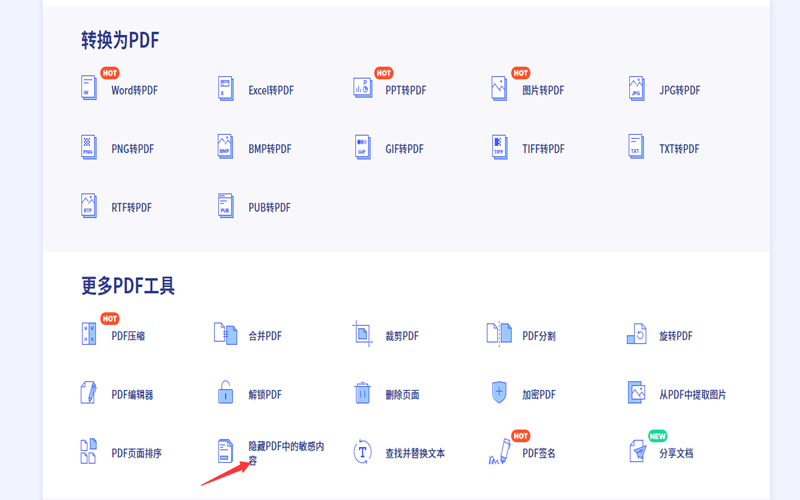
步骤2、进入PDF密文操作界面,点击选择文件在自己的电脑上找到要编辑的PDF点击确定等待上传。(网站只支持小于10M的文档上传,如果大于10M需要使用其他版本)。
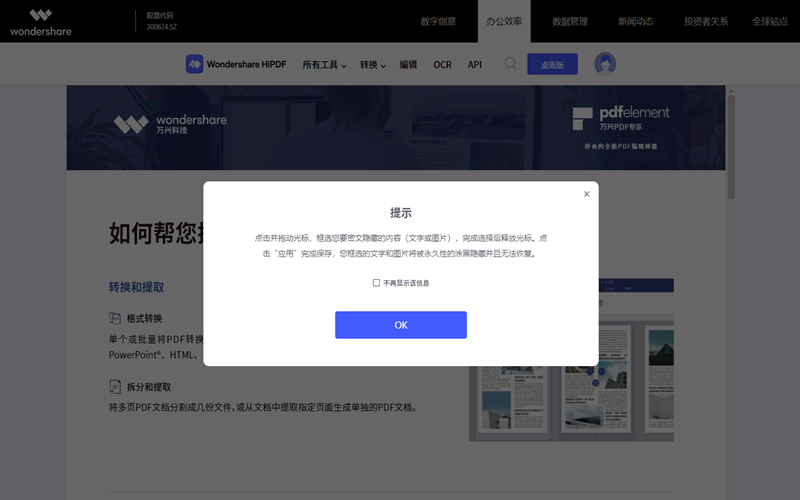
步骤3、上传完毕系统会跳出提示,说明如何操作和再次警告此操作会永久移除信息且不可恢复。
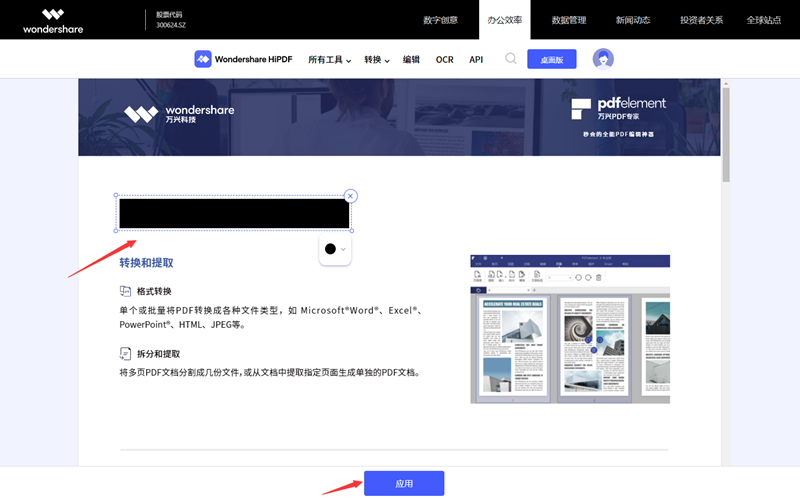
步骤4、点击“OK”开始操作,当需要移除的信息被黑色全部遮挡的时候点击应用,等待软件自动处理。自动处理完毕后,系统提示搞定了,并给出下载通道供用户选择,随便选一个然后指定下载后存储位置点击确定等待下载完毕。
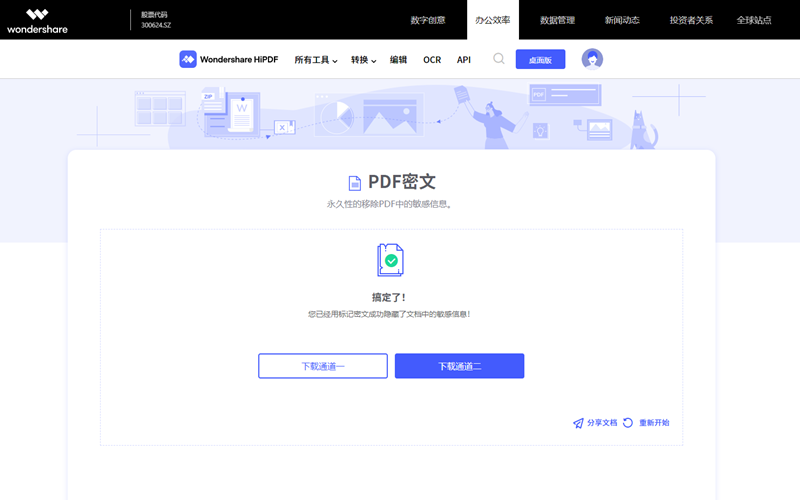
使用Windows版万兴PDF永久移除PDF中的敏感信息
Windows版万兴PDF移除敏感信息基本上分两步完成,具体操作流程如下:
步骤1、下载安装后并打开Windows版万兴PDF。找到需要编辑的PDF文件打开文件,
文档内容会显示在主页面。
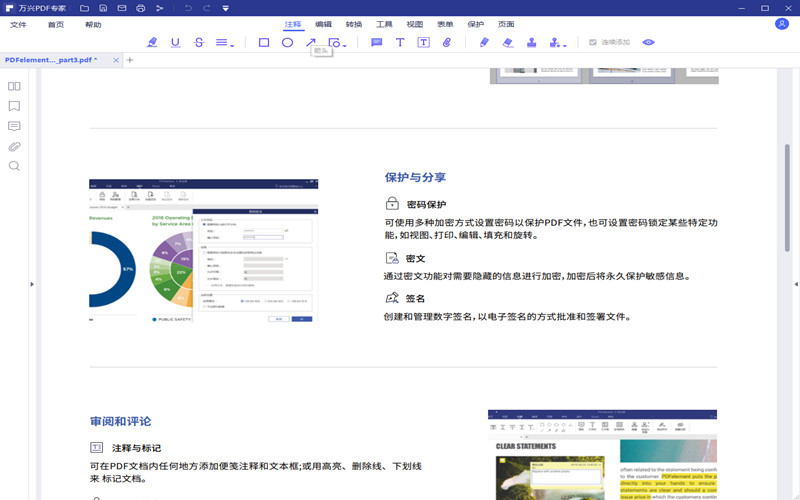
步骤2、在保护栏中选中标记为密文功能按钮。然后找到需要移除的信息全部选中,以红色方框全部覆盖内容为准。
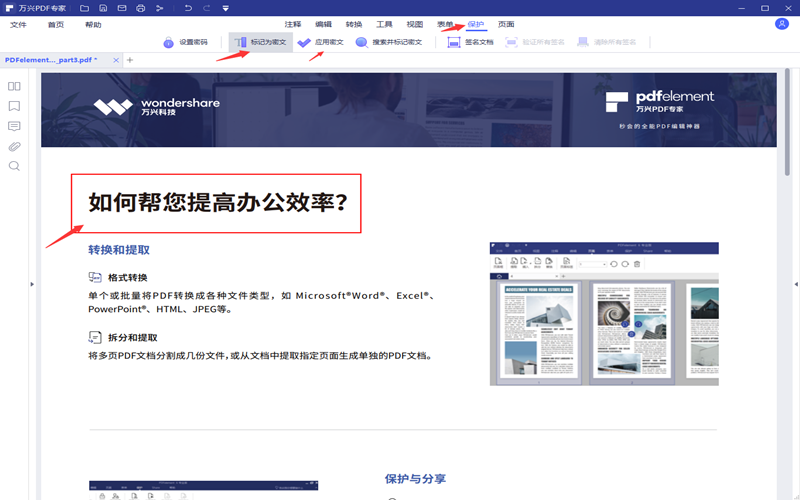
步骤3、点击应用密文,系统提示修改后无法撤销,所选信息会被永久删除,点击继续,软件开始自动处理,完成后选中的内容将从PDF上被彻底掩盖。为了方便用户,软件提供了一个搜索并标记密文的功能选项,可以大大提供工作效率。
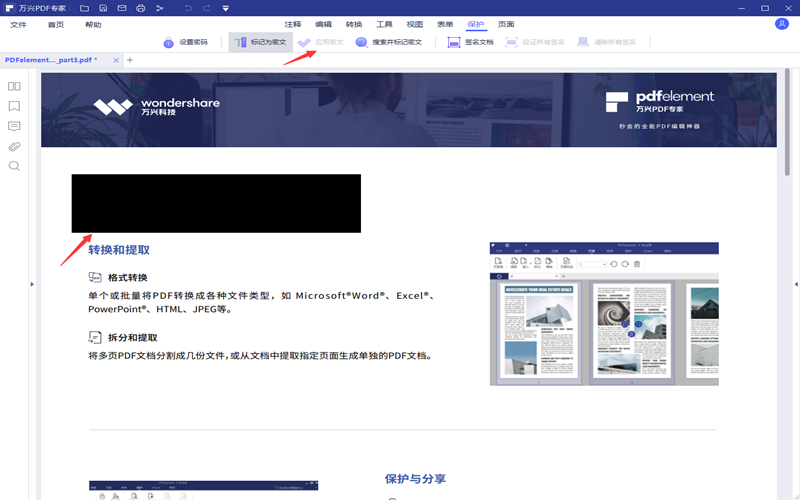
移除敏感信息虽然是一个小的需求,但是它对于用户的意义是重大的。用万兴PDF来解决这个问题现在已经变得非常简单。万兴PDF急用户所急,想用户所想。


